怎么将word保存到桌面 word文档保存到桌面的方法
更新时间:2024-02-20 09:56:45作者:yang
Word是一款功能强大的文字处理软件,广泛应用于办公和学习中,在我们使用Word时,经常会遇到需要将文档保存到桌面的情况。怎样才能将Word文档保存到桌面呢?方法很简单,我们只需在Word中点击文件选项,然后选择另存为,在弹出的对话框中选择桌面作为保存位置即可。这样我们就成功将Word文档保存到了桌面,方便我们随时打开和编辑。保存到桌面的Word文档,不仅便于我们快速找到和使用,还能避免文档丢失或被其他文件覆盖的风险。掌握将Word保存到桌面的方法对我们的办公和学习十分重要。
方法如下:
1.首先在电脑中找到要保存到桌面的word文档,之后打开这个word文档。
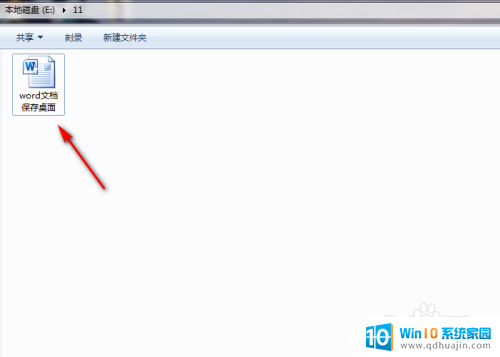
2.成功打开word文档后,接着点击word文档左上角的【文件】功能。
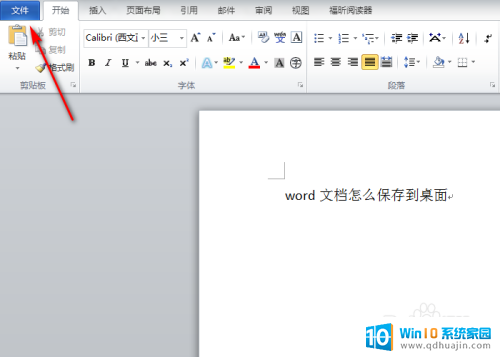
3.进入到【文件】页面后,接着再点击该页面左上角的【另存为】功能。
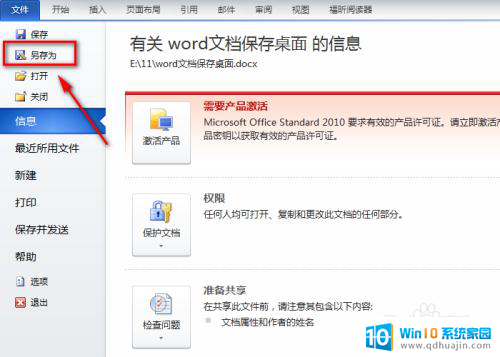
4.此时会弹出【另存为】对话框,接着在对话框左侧选中【桌面】。如图所示。
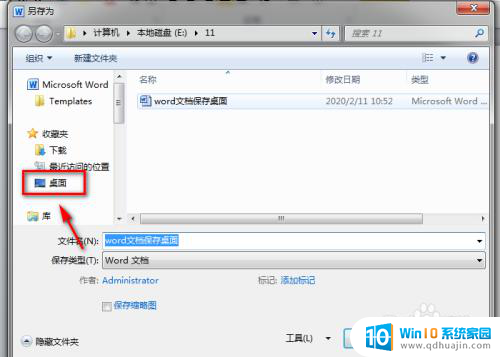
5.选中【桌面】后接着再点击【另存为】对话框中的【保存】功能。
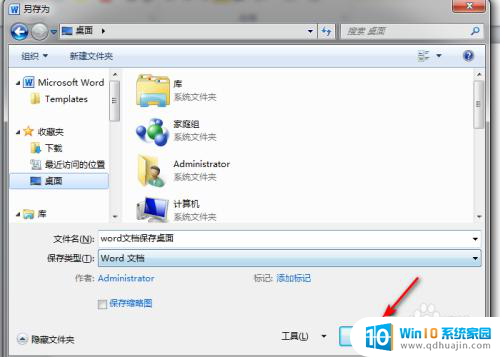
6.这样就成功把该word文档保存到电脑的桌面上了,之后在电脑桌面上就能找到该word文档了。

以上就是如何将Word文件保存到桌面的全部内容,如果你遇到这种情况,不妨尝试以上方法来解决,希望对大家有所帮助。
怎么将word保存到桌面 word文档保存到桌面的方法相关教程
热门推荐
电脑教程推荐
win10系统推荐
- 1 萝卜家园ghost win10 64位家庭版镜像下载v2023.04
- 2 技术员联盟ghost win10 32位旗舰安装版下载v2023.04
- 3 深度技术ghost win10 64位官方免激活版下载v2023.04
- 4 番茄花园ghost win10 32位稳定安全版本下载v2023.04
- 5 戴尔笔记本ghost win10 64位原版精简版下载v2023.04
- 6 深度极速ghost win10 64位永久激活正式版下载v2023.04
- 7 惠普笔记本ghost win10 64位稳定家庭版下载v2023.04
- 8 电脑公司ghost win10 32位稳定原版下载v2023.04
- 9 番茄花园ghost win10 64位官方正式版下载v2023.04
- 10 风林火山ghost win10 64位免费专业版下载v2023.04